Cómo obtener acceso rápido a símbolos en el teclado Gboard de Google para Android

Si eres como yo, no puedes soportar tener que cambiar los modos de teclado solo para presionar un signo de admiración o una coma en el medio de un cuerpo de texto. El caso es que esta es la configuración predeterminada de Gboard. Afortunadamente, hay una manera muy simple de solucionarlo.
RELACIONADO: Cómo agregar un acceso directo a la configuración del teclado de Google en la aplicación Drawer de Android
Tendrá que saltar al menú de configuración de Gboard; hay un par de formas de hacerlo.
Abra el teclado en un campo de texto, luego presione prolongadamente el botón a la derecha de la tecla de símbolos y deslice hacia el ícono de ajustes. A continuación, seleccione "Configuración del teclado Gboard".
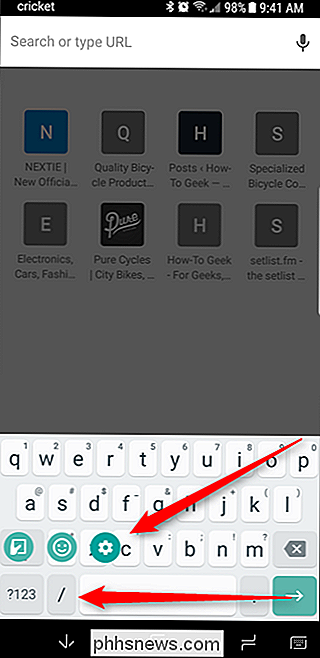
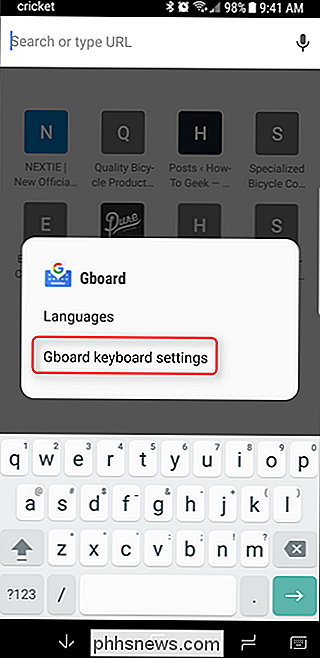
Alternativamente, abra el cajón de aplicaciones y encuentre la entrada de Gboard (si no puede encontrarla, es porque no se ha habilitado).
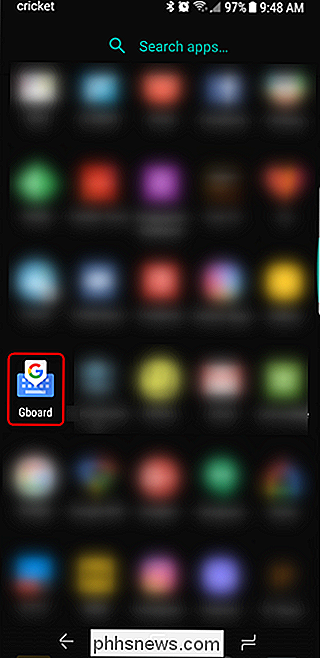
De cualquier manera hay dos medios para el mismo final, por lo que no importa en qué dirección lo haga.
En el menú de Gboard, seleccione Preferencias.
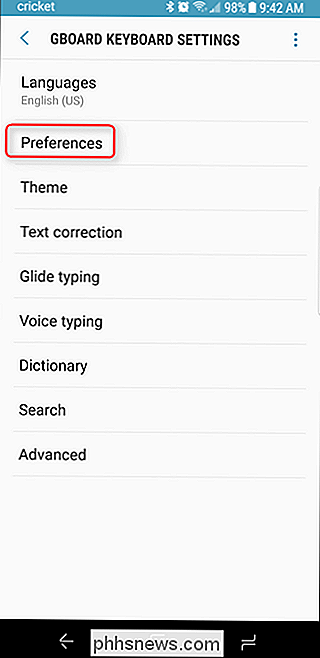
Desplácese hasta el final y habilite "Pulsación larga para símbolos".
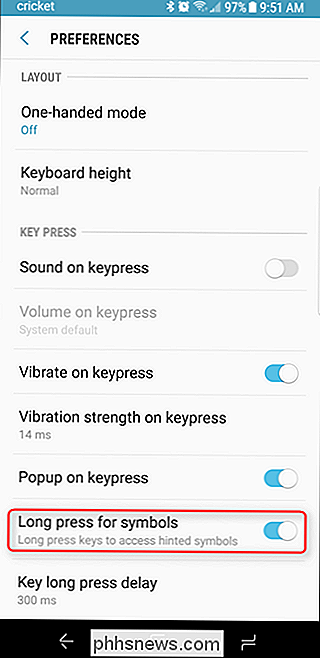
Bam, eso es todo. Su teclado pasará de esto:
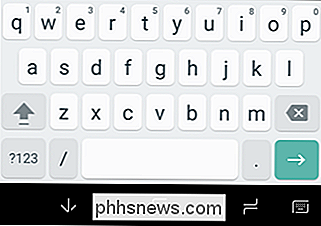
a esto:
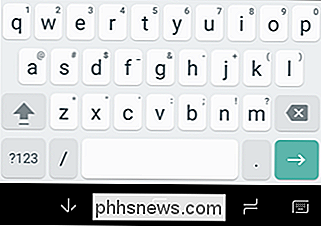
Así que simplemente puede presionar un botón para usar su símbolo, lo que honestamente hace la vida mucho más fácil.

Cómo hacer una copia de seguridad de su Mac y restaurar archivos con Time Machine
Las copias de seguridad regulares son esenciales. Cuando muera tu disco duro, y morirá eventualmente, es importante saber que tienes otra copia de todo en alguna parte. Los usuarios de PC pueden usar el historial de archivos de Windows para hacer copias de seguridad de sus datos, pero los usuarios de Mac tienen algo que es mucho más simple y poderoso: Time Machine.

Cómo cuidar los electrodomésticos de su casa para que duren más
Los electrodomésticos grandes definitivamente no son baratos, pero pueden durar mucho tiempo si usted los cuida y realiza el mantenimiento adecuado a intervalos regulares. Es muy fácil olvidarse de las cosas que usa todos los días. Su refrigerador, lavaplatos, lavadoras y otros electrodomésticos son partes comunes de la vida diaria que muchos propietarios tienen la falsa idea de que estos electrodomésticos seguirán funcionando por sí solos.



